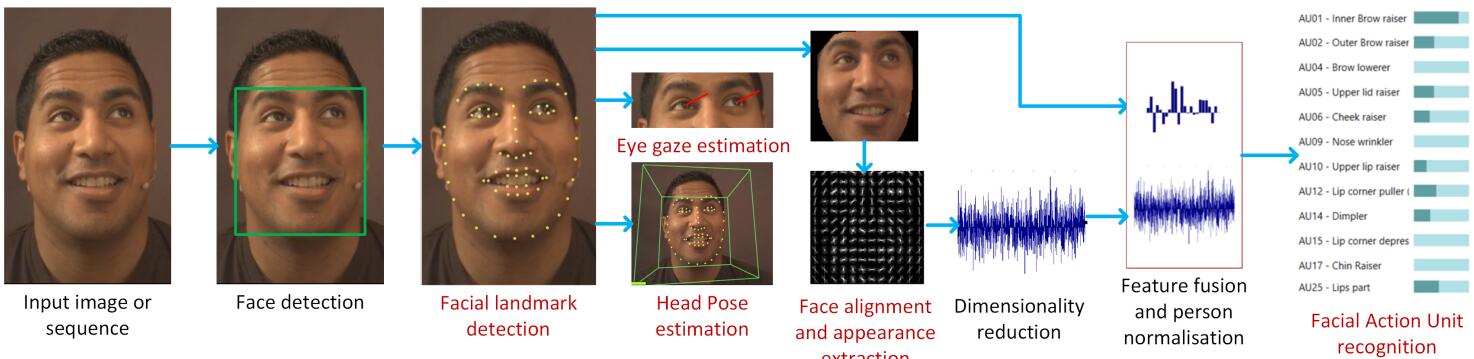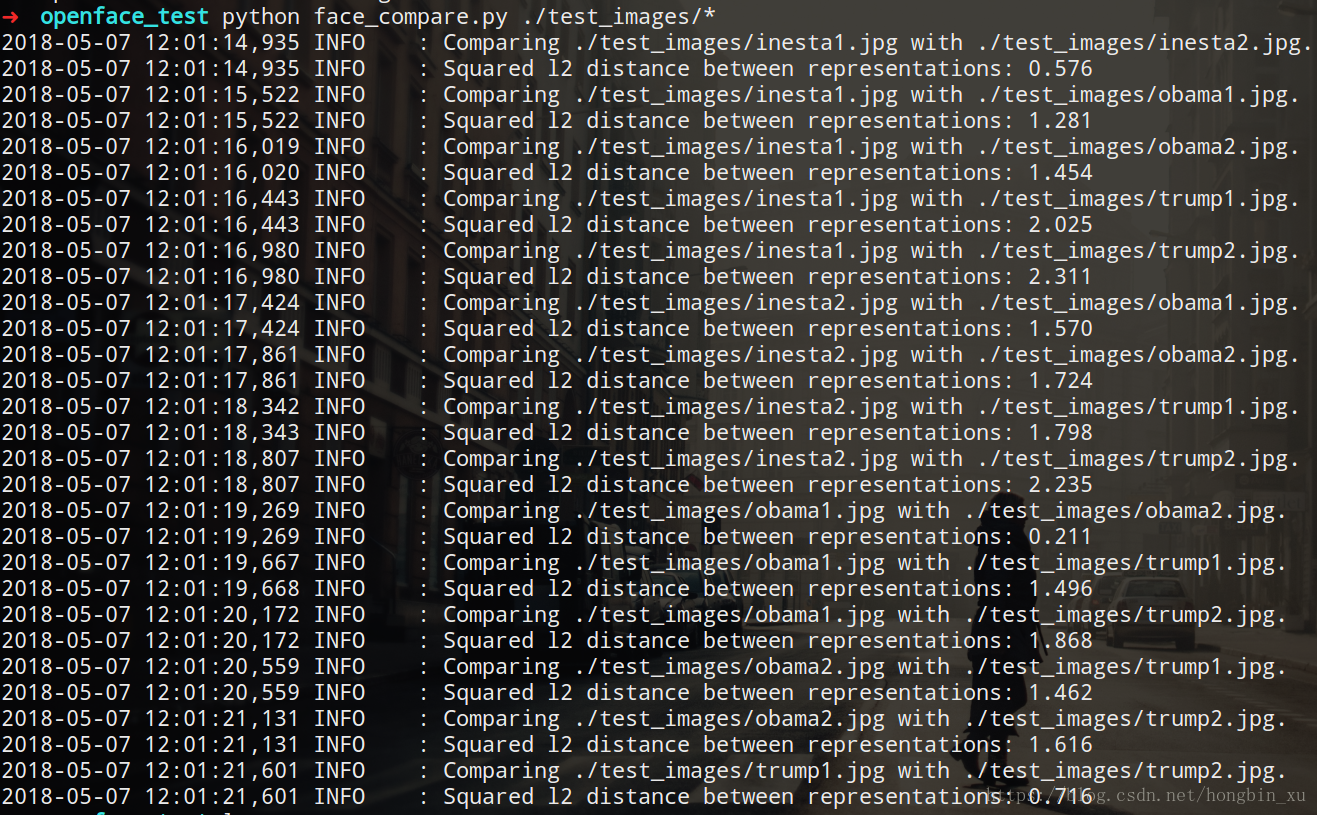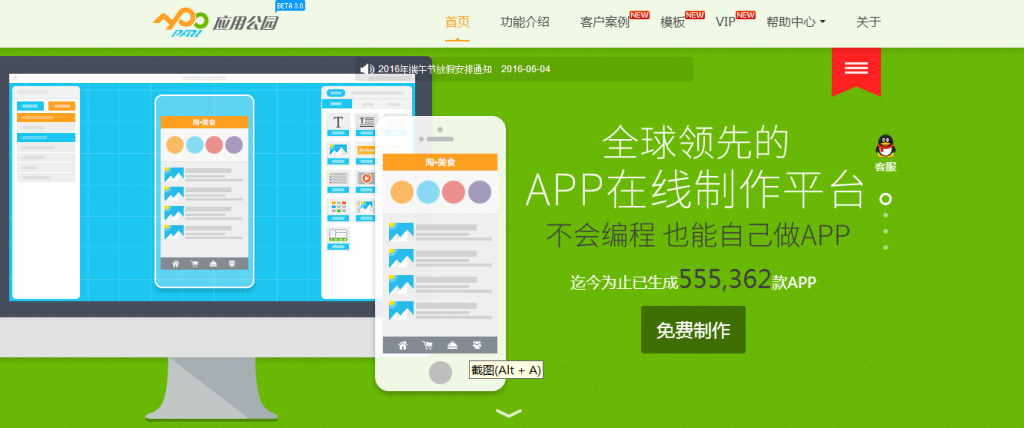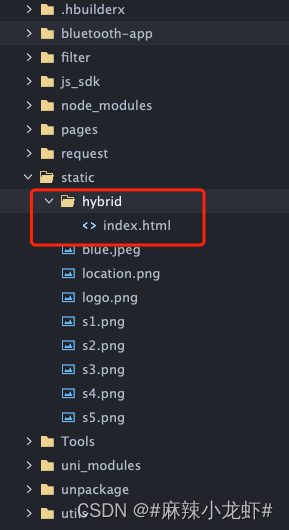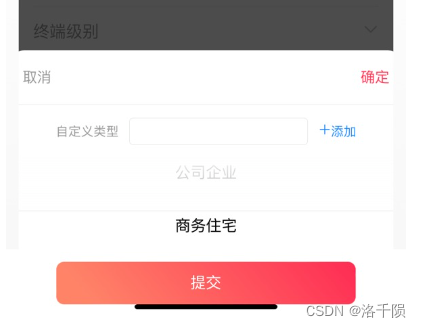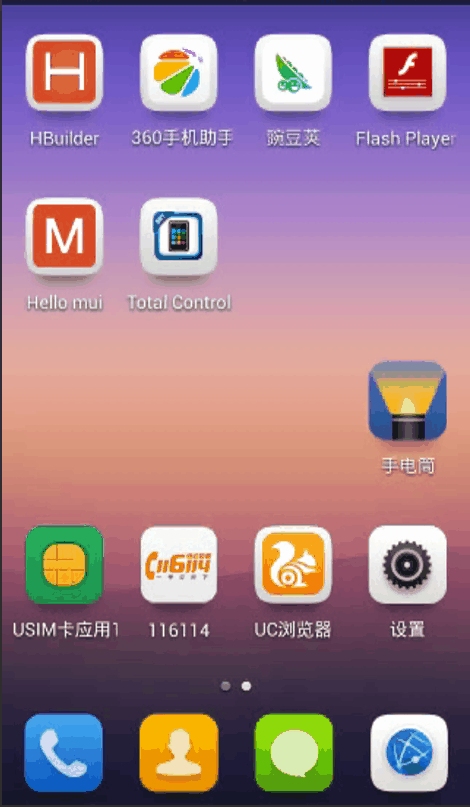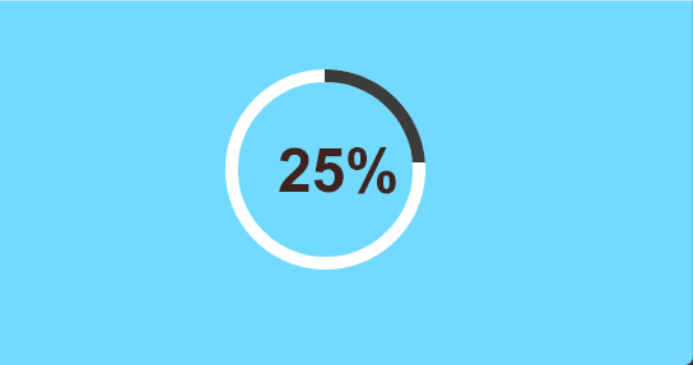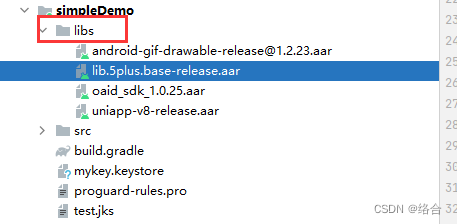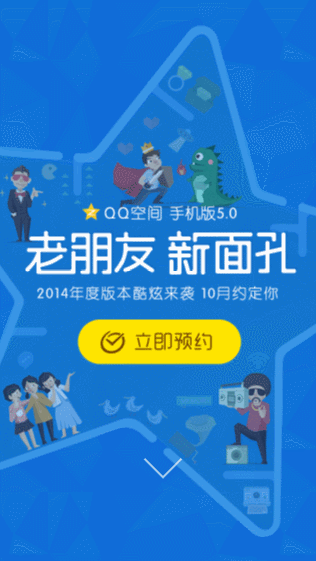win10下openface快速安装与使用
- 情况说明
- 环境
- 下载openface
- 下载模型
- openface的简单使用
情况说明
我发现openface的安装方法五花八门,大多都比较复杂,而openface分很多版本,很多安装教程混在一起,导致我自己安装时下载下混了。
本教程仅适用于不需要修改openface源码的同学,直接把openface GUI当工具箱用的【我就是用openface预处理一下面部视频数据,提个特征用而已】
环境
本人使用的是win10+Python
【openface分为Python版本和matlab版本,安装方法有部分不一致】
下载openface
openface提供了官方手册,里面含有安装包
https://github.com/TadasBaltrusaitis/OpenFace/wiki/Windows-Installation
进入上述网址,根据自己电脑配置二选一,下载openface的二进制文件

下载解压后,文件夹里面有个OpenFaceOffline.exe,就是等下能够启动GUI界面的文件【本菜狗最爱的一键安装一键使用】

下载模型
先别急着启动GUI,直接使用只会报错,因为由于GitHub有文件大小限制,现在下载的openface并不是完整的,还缺少模型。
在OpenFaceOffline.exe的同级文件夹下有一个叫download_models.ps1的文件,能够自动下载模型。
选中download_models.ps1文件——>右击鼠标——>选择“使用PowerShell运行”
会出现powershell 的命令框显示下载进度,我下载大概花了5分钟左右【如果报错,显示无法远程链接,可以科学上网进行解决】

openface的简单使用
下载完,就可以点击OpenFaceOffline.exe,启动openface的GUI界面了
选择file——>open video(s)来导入自己的视频进行面部识别

openface的处理结果在文件夹processed中,包含三种输出文件:识别后的视频.avi、视频每帧的特征.csv、识别描述.txt